スポンサーリンク
OpenPyXLを使用すると、PythonからExcelを操作することができます。
本記事では、OpenPyXLを使用した行・列のセルをコピーする方法について、詳しくご説明します。
こんな人に読んでほしい
- Pythonを使用してExcelを操作したい人
- OpenPyXLを使用した行・列のセルをコピーする方法を知りたい人
セルのコピー
以下データが入ったExcelファイルについて、セルのコピー方法をご紹介します。
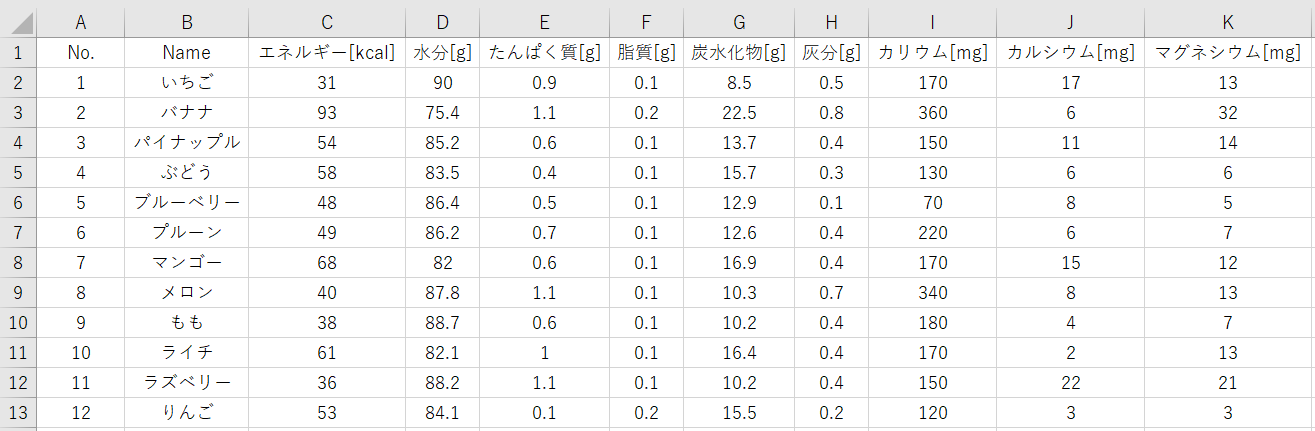
任意の行のコピー
以下を入力することで、任意の行をコピーすることができます。
import openpyxl
wb = openpyxl.load_workbook("fruit.xlsx")
ws = wb['Sheet1']
i = 1
for row in ws.iter_rows():
for cell in row:
if cell.row == 1:
ws.cell(row=15, column=i).value = cell.value
i = i + 1
# 名前を付けて保存
wb.save("fruit004.xlsx")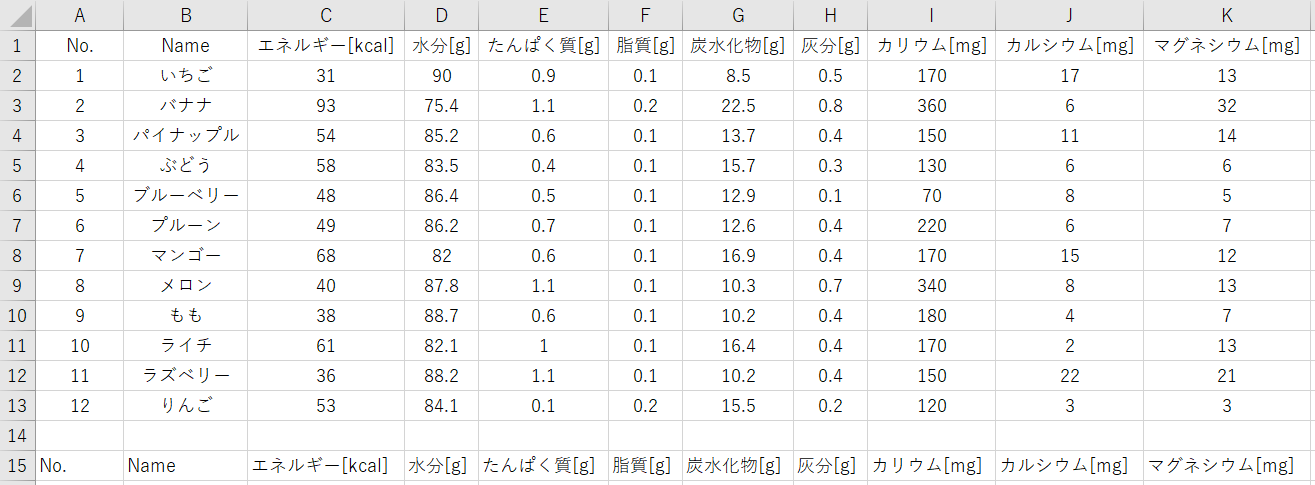
上記例で、1行目のセルが15行目にコピーされていることが分かると思います。
任意の列のコピー
以下を入力することで、任意の列をコピーすることができます。
import openpyxl
wb = openpyxl.load_workbook("fruit.xlsx")
ws = wb['Sheet1']
i = 1
for col in ws.iter_cols():
for cell in col:
if cell.column == 1:
ws.cell(row=i, column=12).value = cell.value
i = i + 1
# 名前を付けて保存
wb.save("fruit005.xlsx")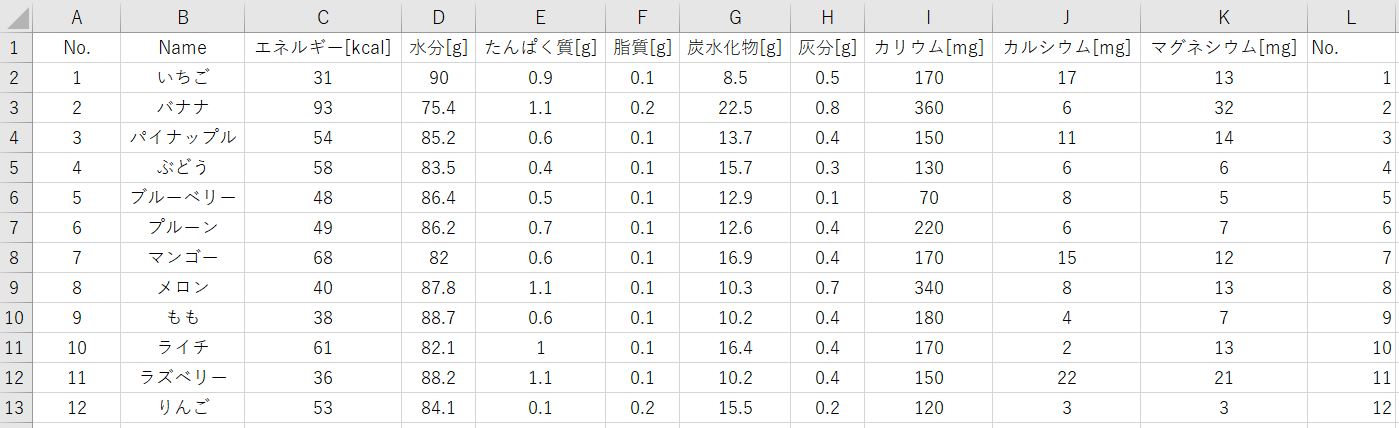
上記例で、A列(1列目)のセルがL列(12列目)にコピーされていることが分かると思います。
まとめ
この記事では、OpenPyXLを使用した行・列のセルをコピーする方法について、ご説明しました。
本記事を参考に、ぜひ試してみて下さい。
参考
Python学習用おすすめ教材
Pythonの基本を学びたい方向け
リンク
統計学基礎を学びたい方向け
リンク
Pythonの統計解析を学びたい方向け
リンク
おすすめプログラミングスクール
Pythonをはじめ、プログラミングを学ぶなら、TechAcademy(テックアカデミー)がおすすめです。
私も入っていますが、好きな時間に気軽にオンラインで学べますので、何より楽しいです。
現役エンジニアからマンツーマンで学べるので、一人では中々続かない人にも、向いていると思います。
無料体験ができますので、まずは試してみてください!
\まずは無料体験!/
スポンサーリンク


